Hohe CPU-Auslastung durch software_reporter_tool.exe
Geschrieben von am Noch keine Kommentare
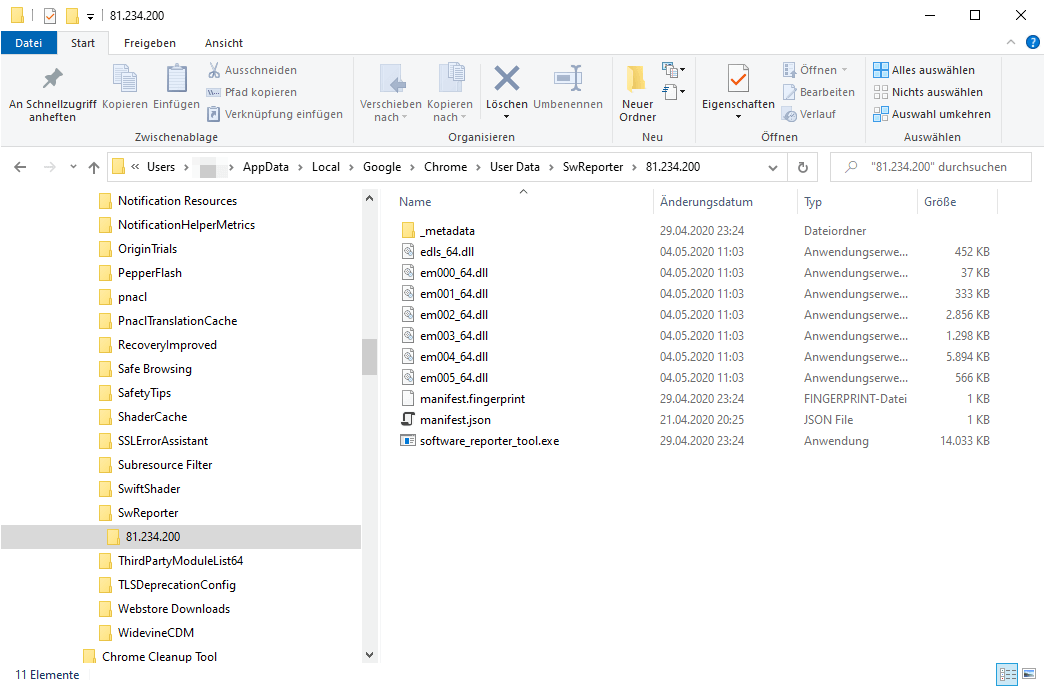
Hin und wieder, wenn man an seinem PC eigentlich nichts CPU-intensives erledigt, fragt man sich, warum die Maschine trotzdem nicht so richtig aus dem Knick kommt. Programme öffnen dauert etwas, beim Verschieben von Fenstern bemerkt man Ruckler, der Lüfter scheint auch die ganze Zeit zu tun zu haben - was ist da faul?
Natürlich gibt es zig Ursachen für dieses Verhalten, aber nicht zu selten entdeckt man im Taskmanager dann den Prozess software_reporter_tool.exe, welcher ein- oder mehrfach läuft und sich dauerhaft 25% CPU-Leistung oder mehr genehmigt. Wofür braucht man das? Ist das ein Virus? Nun, zur Beruhigung: in den allermeisten Fällen handelt es sich nicht um ein Virus, sondern um das Google Chrome Software Reporter Tool. Es scannt, normalerweise wenn die Maschine gerade nichts zu tun hat, im Hintergrund alle laufenden Prozesse und installierten Programme auf mit Google Chrome inkompatible Software. Doch braucht man das?
Natürlich gibt es zig Ursachen für dieses Verhalten, aber nicht zu selten entdeckt man im Taskmanager dann den Prozess software_reporter_tool.exe, welcher ein- oder mehrfach läuft und sich dauerhaft 25% CPU-Leistung oder mehr genehmigt. Wofür braucht man das? Ist das ein Virus? Nun, zur Beruhigung: in den allermeisten Fällen handelt es sich nicht um ein Virus, sondern um das Google Chrome Software Reporter Tool. Es scannt, normalerweise wenn die Maschine gerade nichts zu tun hat, im Hintergrund alle laufenden Prozesse und installierten Programme auf mit Google Chrome inkompatible Software. Doch braucht man das?
Die Antwort lautet in fast allen Fällen: nein, man braucht es nicht. Inkompatible Software mit Chrome hätte man für gewöhnlich schon viel früher selbst bemerkt und ein immer wiederkehrender Scan erscheint (nicht nur mir) unnötig. Das Tool soll sich auch um gekaperte Chrome Extensions kümmern und gefährliche Extensions entfernen. Ein Virenscanner, den man heutzutage fast auch immer laufen hat, sowie gesunder Menschenverstand beim Installieren von Erweiterungen, genügen aber auch.
Das Abschalten des SRT ist möglich, doch leider macht es Google einem manchmal schwer, das Tool loszuwerden.
Ich hoffe, eine der Lösungen hilft dir weiter, dein Problem zu beseitigen. Es gibt noch mehr Lösungsmöglichkeiten über Run Policies und Dateiberechtigungen, aber ich denke mit diesen dreien kommt man auch schon gut weiter.
Das Abschalten des SRT ist möglich, doch leider macht es Google einem manchmal schwer, das Tool loszuwerden.
- Zuerst einmal gibt es den ganz offiziellen Weg: oben rechts auf die drei Punkte klicken, dann auf Einstellungen. Dort scrollt man ganz herunter bis zu einem Textlink "Erweitert", mit einem Pfeil nach unten. Dort klickt man drauf und scrollt herunter bis zu "System". "Apps im Hintergrund ausführen, wenn Google Chrome geschlossen ist" sollte abgeschaltet sein. Nun muss unter "Zurücksetzen und bereinigen" "Computer bereinigen" ausgewählt werden und anschließend der Haken bei "Der Bericht enthält Informationen zu schädlicher Software, Systemeinstellungen und Prozessen, die während der Bereinigung auf Ihrem Computer gefunden wurden" entfernt werden. Häufig genügt das schon, damit das Software Reporter Tool nicht mehr läuft. Doch manchmal leider auch nicht.
- Es ist auch möglich, das SRT über die Windows Registry zu blockieren. Dazu drückt ihr gleichzeitig die Windowstaste + R, gebt "regedit" ein und drückt auf Enter. Anschließend bewegt ihr euch zu "HKEY_LOCAL_MACHINE\SOFTWARE\Policies" und erstellt hier einen neuen Schlüssel "Google". Geht da hinein und erstellt dort einen weiteren Schlüssel "Chrome". Ihr solltet nun also in "HKEY_LOCAL_MACHINE\SOFTWARE\Policies\Google\Chrome" sein. Dort klickt ihr auf der rechten Seite in ein freies Feld mit der rechten Maustaste und wählt "Neu" -> "DWORD-Wert (32-bit)", als Name vergebt ihr "ChromeCleanupEnabled". Den Wert belässt du auf "0". Nun erstellst du noch so ein DWORD und nennst es "ChromeCleanupReportingEnabled", ebenfalls mit Wert "0". Nach dem nächsten Neustart sollte das Chrome Software Reporter Tool nicht mehr laufen.
- Die schnelle und einfache Holzhammer-Methode. Du möchtest nicht in der Registry herumpfuschen, vertraust lieber auf normale Dateioperationen? Dann kannst du das hier probieren. Es funktioniert definitiv, aber mit neueren Chrome-Updates kann es sein, dass du es wiederholen musst, wenn du bemerkst, dass SRT wieder läuft. Dazu gehst du auf dein Startmenü und fügst das hier ein: "%localappdata%\Google\Chrome\User Data\SwReporter", anschließend drückst du Enter. Es öffnet sich der Explorer und zeigt einen Unterordner mit einer Versionsnummer an, z.B. "81.234.200". Geh dort hinein und du siehst die software_reporter_tool.exe. Wenn das Programm gerade läuft, schieß es über den Taskmanager ab, anschließend löschst du die Datei. Damit sie nicht so einfach wiederkommt, erstellst du nun einen Ordner und nennst ihn "software_reporter_tool.exe". Ja, das funktioniert. Nun ist Chrome nicht in der Lage, die Datei neu anzulegen, da unter Windows Ordner und Dateien mit demselben Namen nicht existieren dürfen. Bei einem neuen Chromeupdate, bei dem der ganze Versionsordner von Chrome gelöscht wird und alle Dateien neu angelegt werden, wird es aber wieder auftauchen.
Ich hoffe, eine der Lösungen hilft dir weiter, dein Problem zu beseitigen. Es gibt noch mehr Lösungsmöglichkeiten über Run Policies und Dateiberechtigungen, aber ich denke mit diesen dreien kommt man auch schon gut weiter.

Noch keine Kommentare